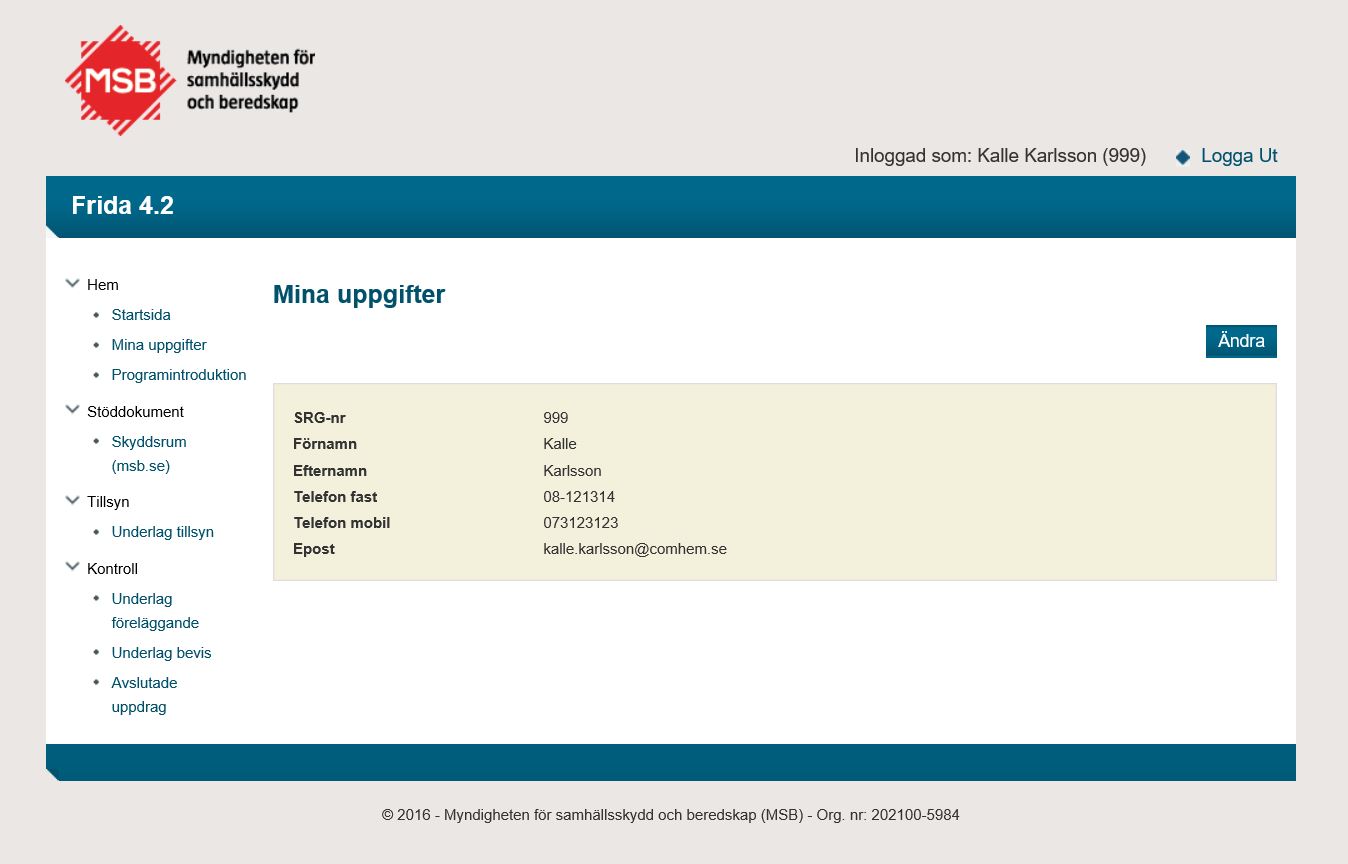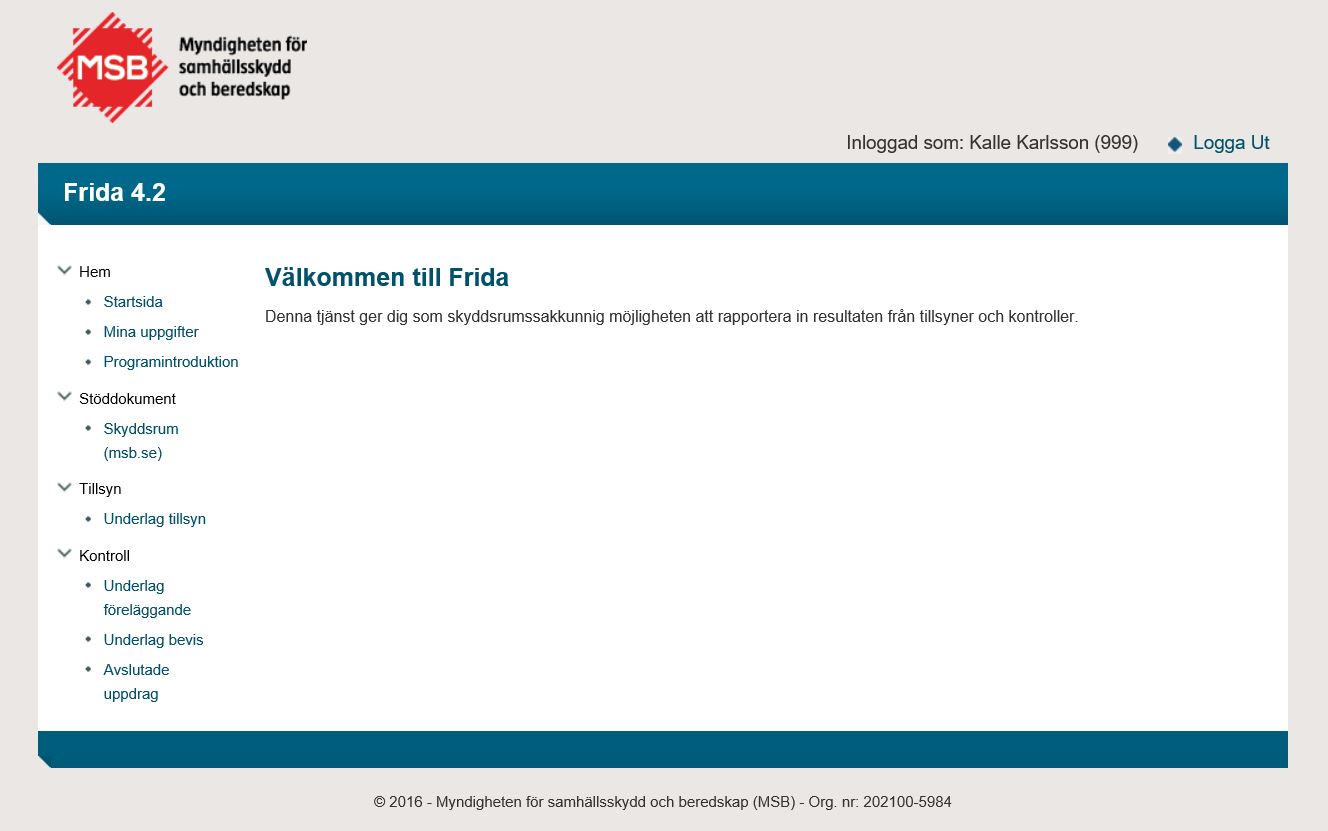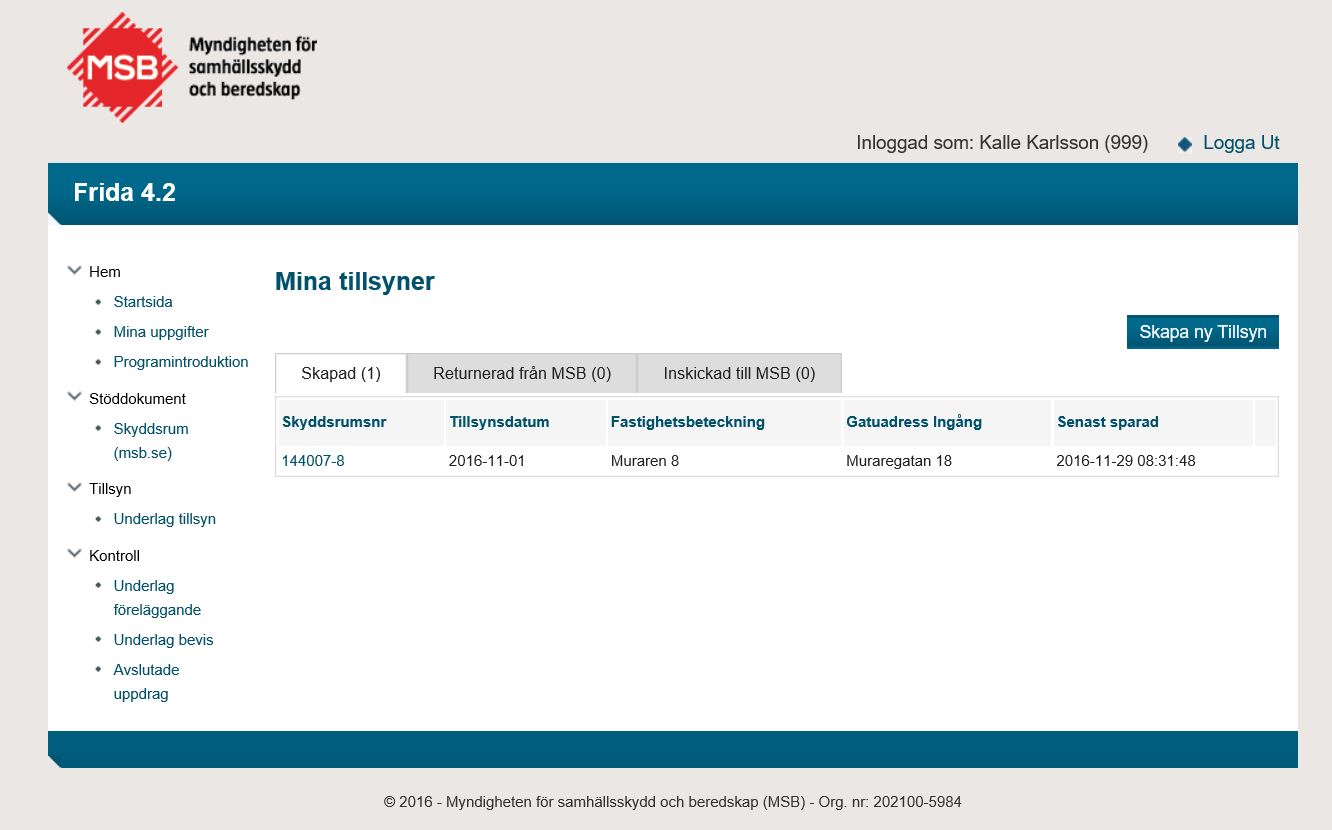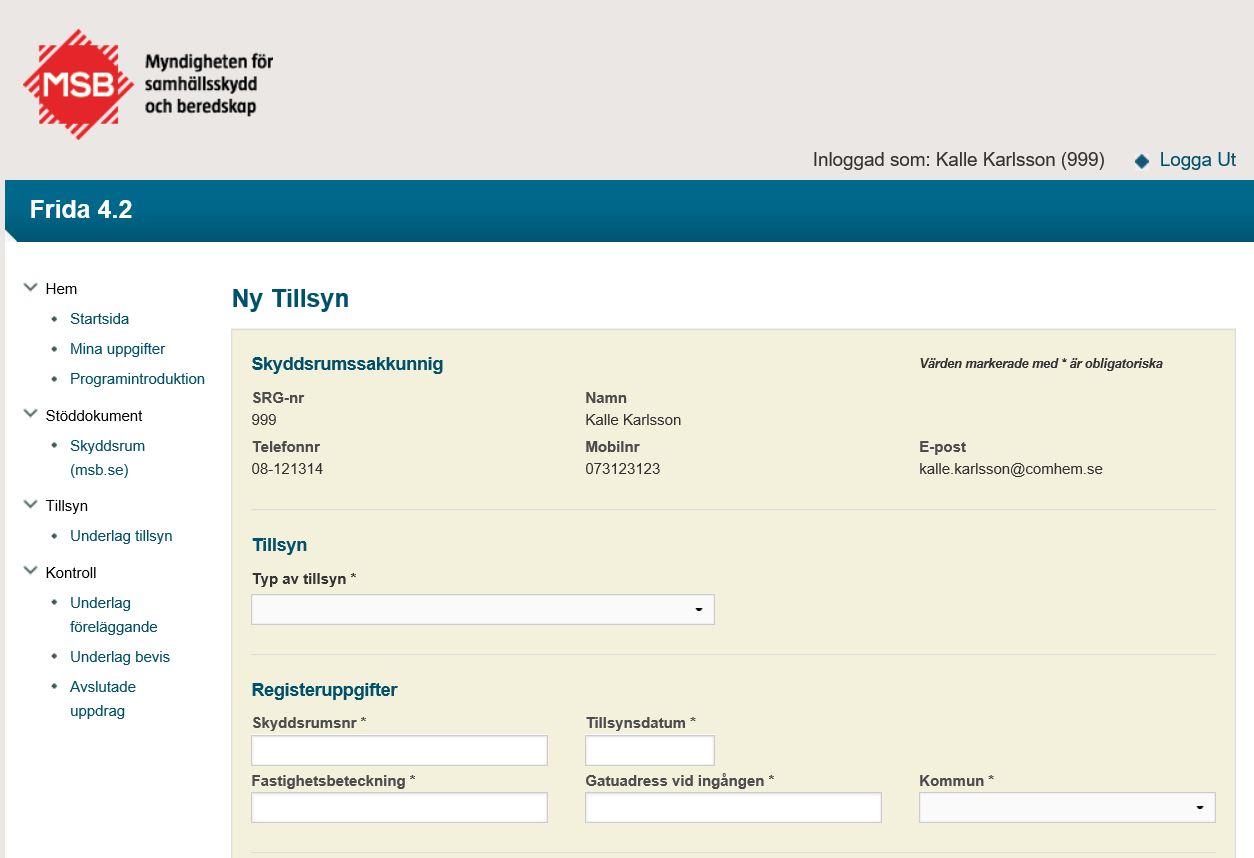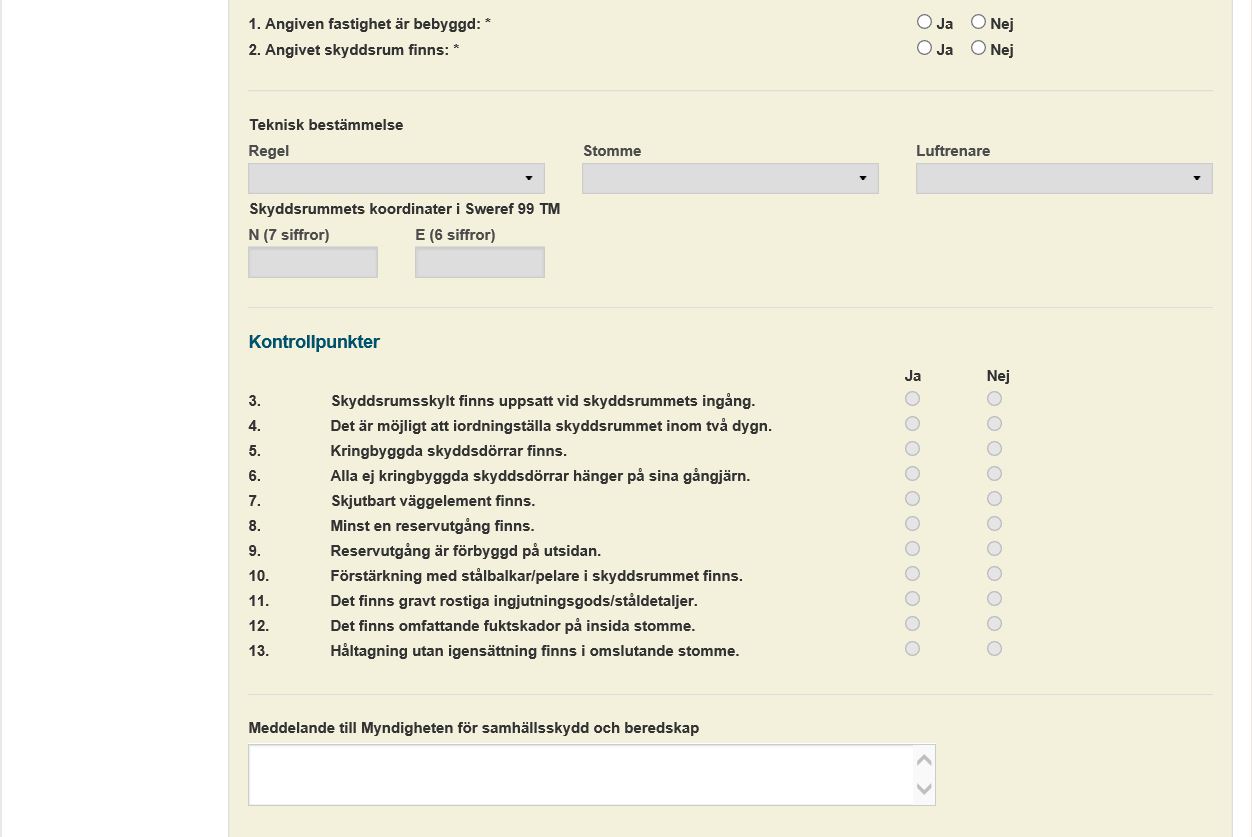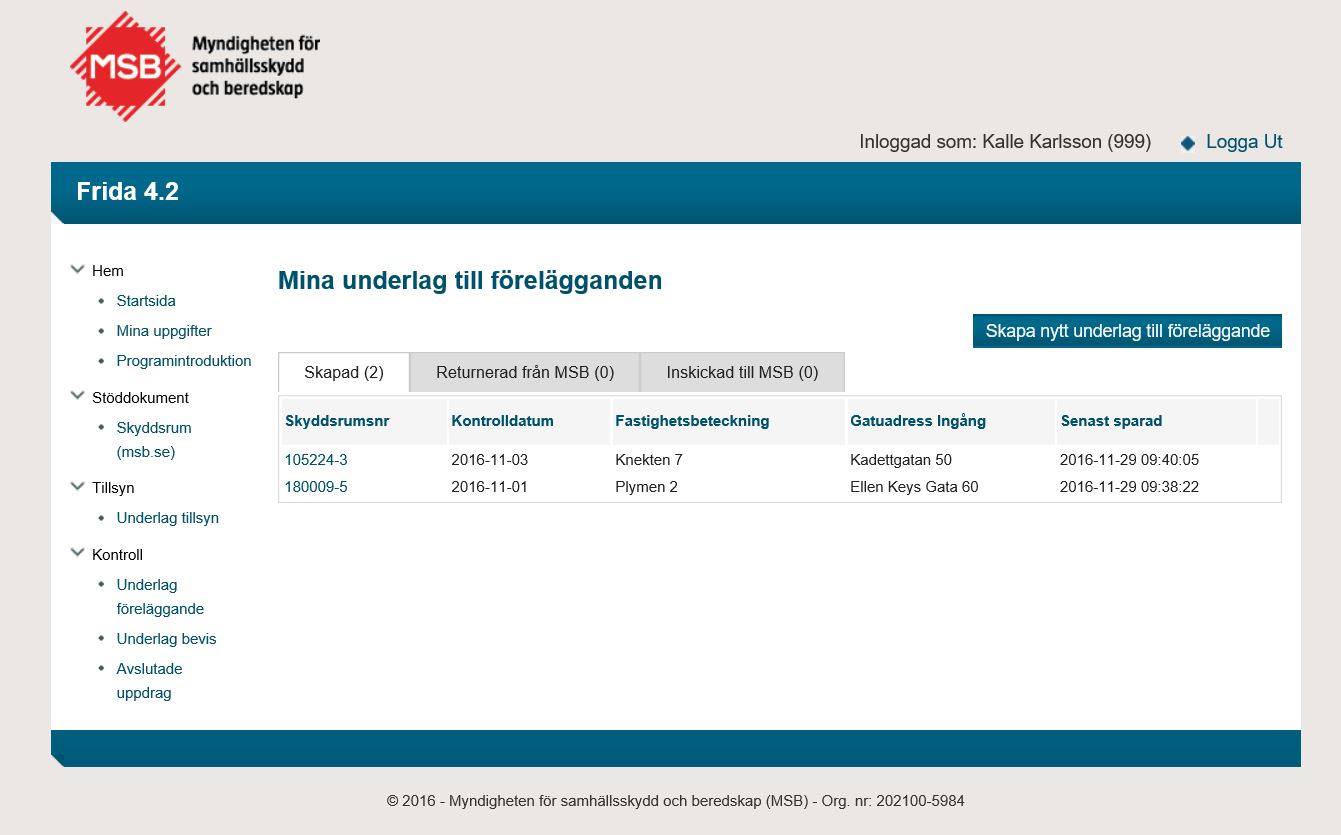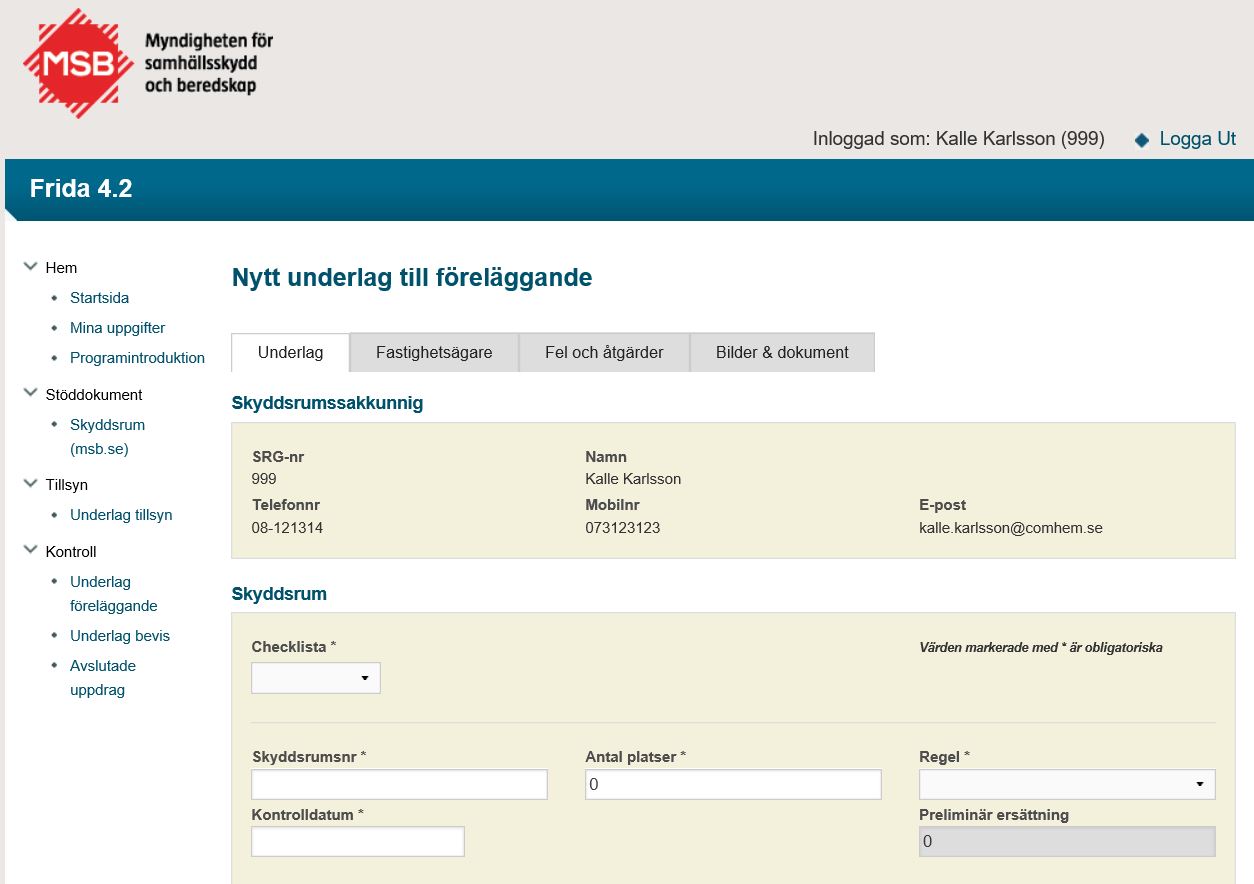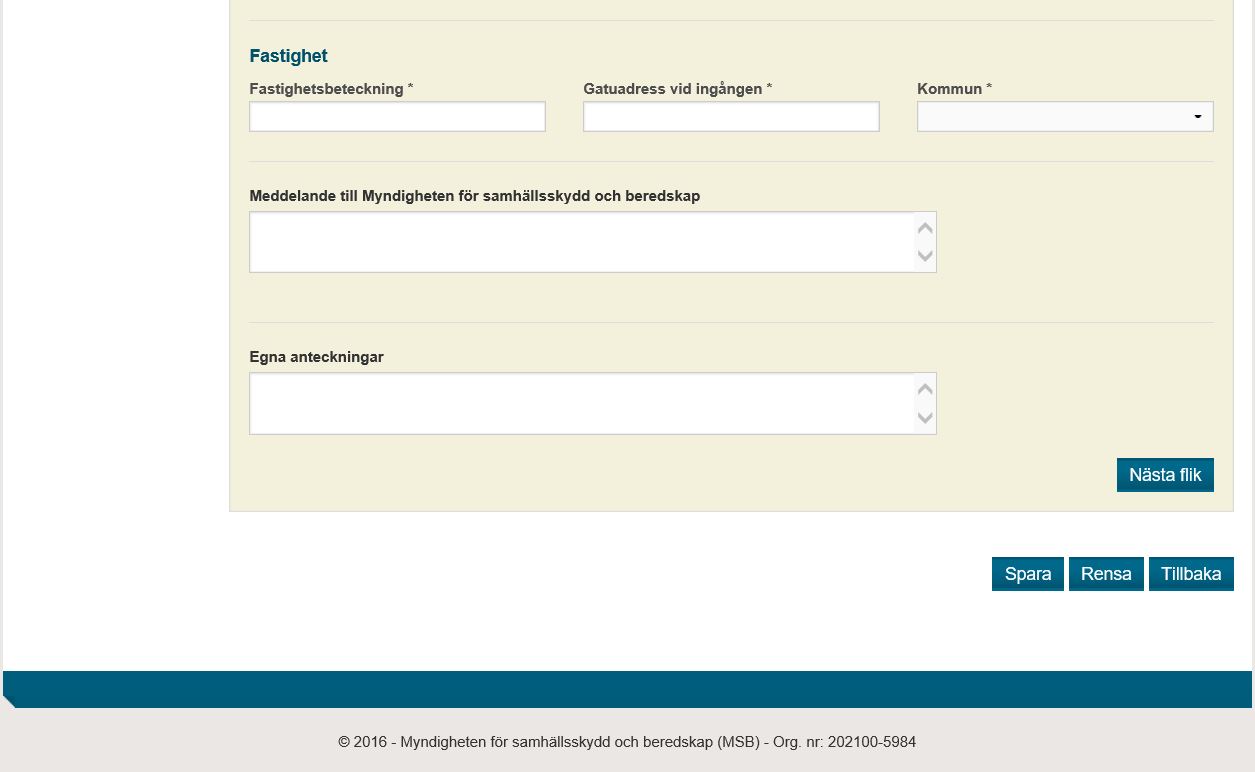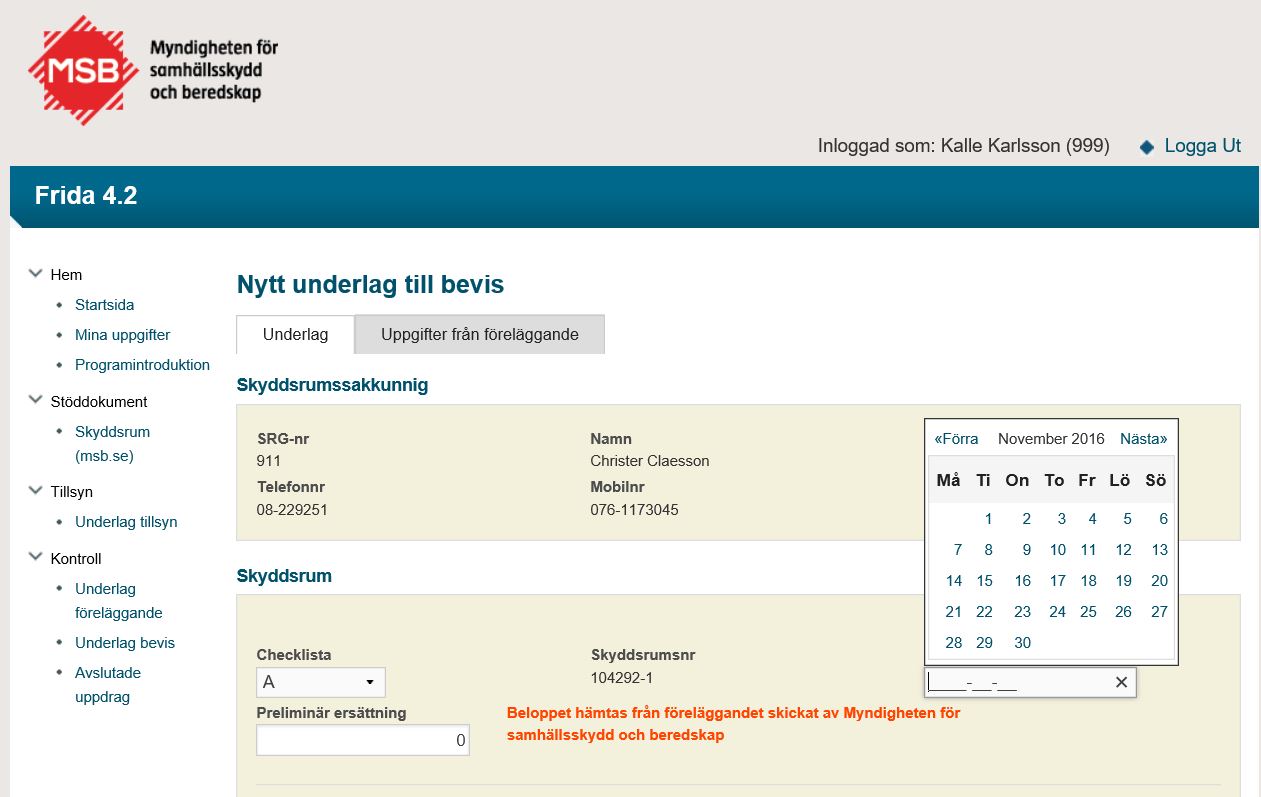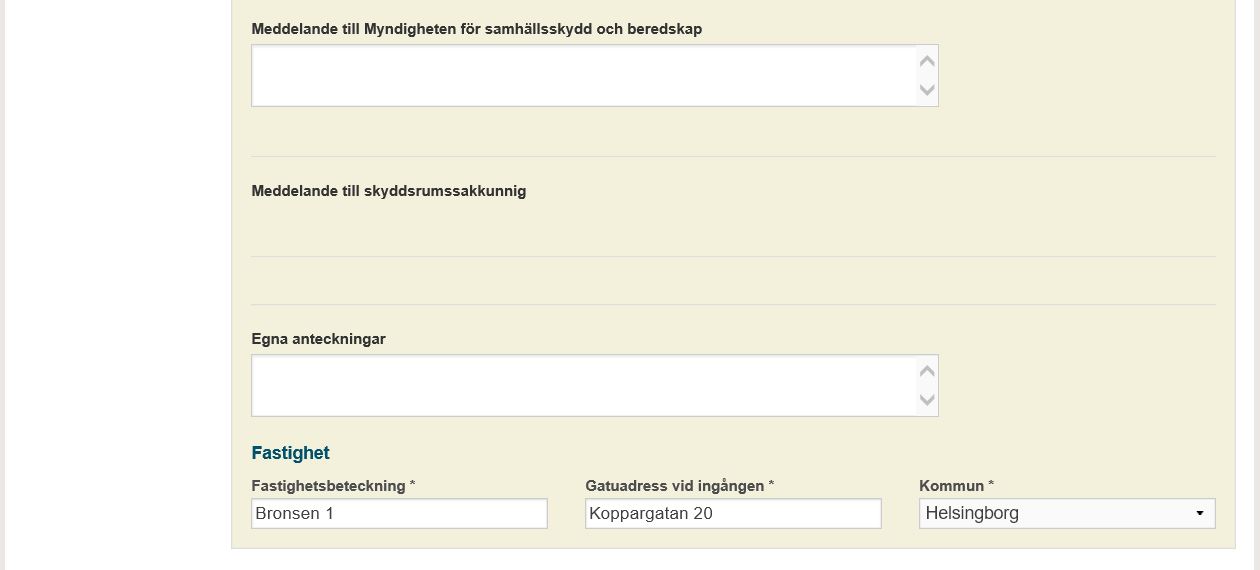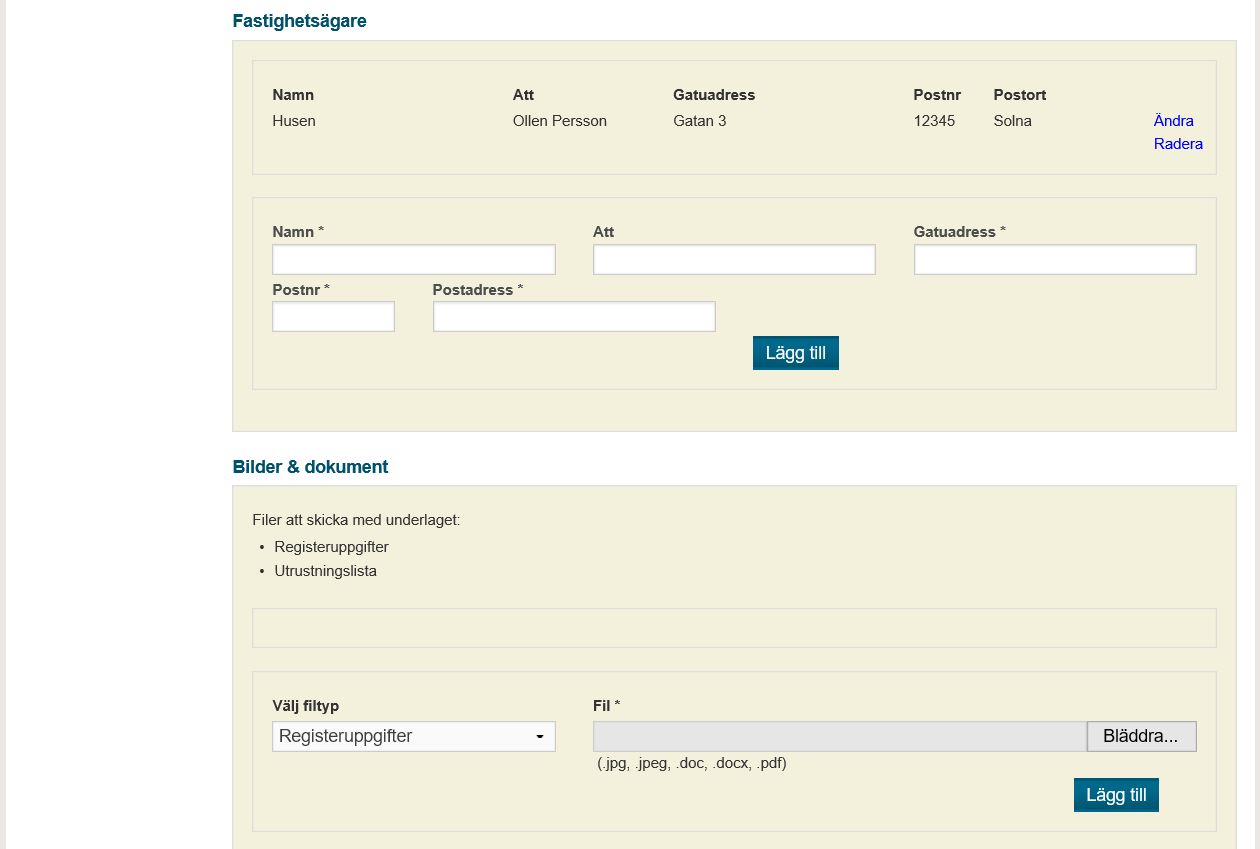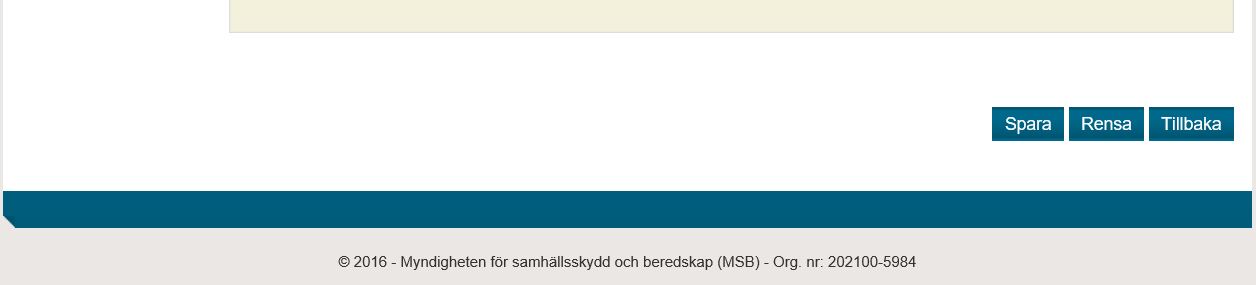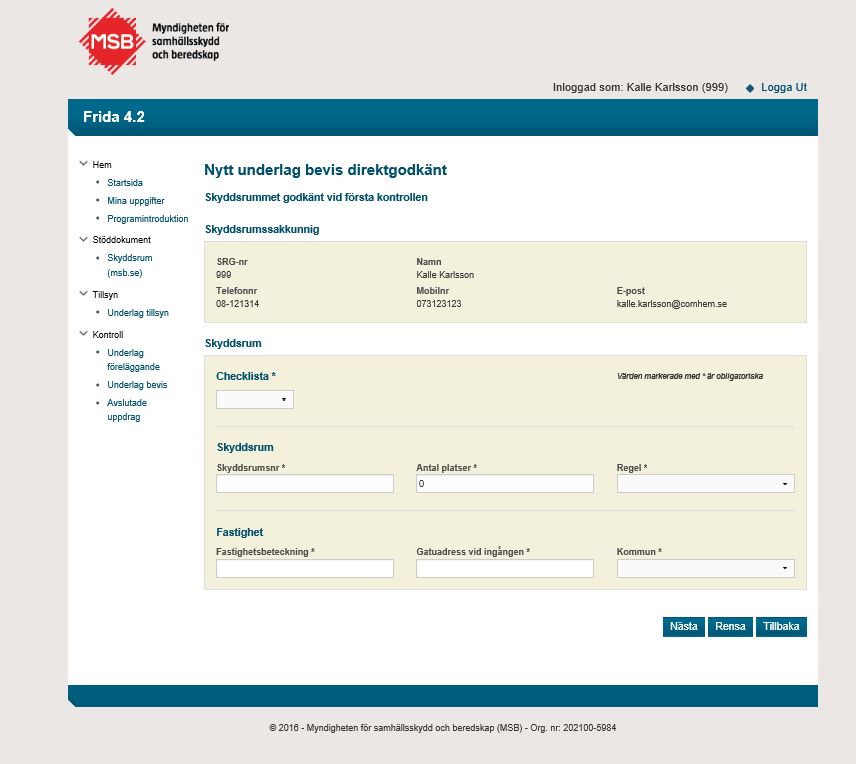Nedan följer en guide som visar hur du använder applikationen för att rapportera in resultaten från tillsyner och kontroller.
I menyn till vänster väljer du länk utifrån vad du ska göra i applikationen.
-Behöver dina kontaktuppgifter uppdateras, välj Mina uppgifter
-Ska du registrera en tillsyn, så välj Tillsyn
-Ska du registrera en utförd kontroll, välj Underlag till föreläggande
-Ska du registrera en utförd efterbesiktning eller en direktgodkänd kontroll, välj Underlag till bevis
-Vill du se dina utförda och avslutade uppdrag, välj Avslutade uppdrag.
Här är en detaljvy över dina sparade uppgifter.
För att ändra någon uppgift så tryck på knappen Ändra, fälten blir redigerbara.
Epost-adressen kan inte ändras, ny epost-adress ska meddelas till skyddsrum@msb.se.
Ändra i fälten och tryck på Spara.
Här listas dina tillsyner, de är grupperade i flikar utifrån status
Hämta upp en tillsyn genom att klicka på den aktuella tillsynen i listan.
För att registrera en ny tillsyn, tryck på knappen "Skapa ny tillsyn".
Fyll i alla obligatoriska fält med information om skyddsrummet. Använd gärna kartan för att ange skyddsrummets koordinater.
Fyll i kontrollpunkterna.
Bifoga bilder och dokument som är relevanta.
Välj knappen "Spara", tillsynen sparas, välj "Skicka in", alternativt "Tillbaka" som du vill skicka in tillsynen senare.
Här listas dina förelägganden, de är grupperade i flikar utifrån status
Hämta upp ett föreläggande genom att klicka på det aktuella föreläggandet i listan.
För att registrera ett nytt underlag till föreläggande, tryck på knappen "Skapa nytt underlag föreläggande".
Skapa nytt underlag föreläggande
Fyll i alla obligatoriska fält med information om skyddsrummet i fliken "Underlag". Använd gärna kartan för att ange skyddsrummets koordinater.
Fyll i uppgifter om fastighetsägare i fliken "Fastighetsägare".
Fyll i uppgifter om fel och åtgärder i fliken "Fel och åtgärder".
Om felalternativet "Utrustning" i skyddsrumsförrådet är valt tillkommer flik för materiel som ska fyllas i.
Bifoga relevanta bilder och dokument.
Med knappen "Spara" så sparas underlaget till föreläggande.
Välj sedan "Skicka in", alternativt "Tillbaka" om du vill skicka in föreläggandet senare.
Här listas dina underlag till bevis, de är grupperade i flikar utifrån status
För att skapa underlag till bevis, använd knappen "Hämta underlagsuppgifter från föreläggande".
Välj den föreläggande-fil som du fått från MSB, och tryck på knappen "Skapa".
Om skyddsrummet godkänts vid första kontrollen, välj "Skapa nytt bevis direkgodkänt".
Skriv in godkännandedatum och eventuella kommentarer. Använd gärna kartan för att ange skyddsrummets koordinater.
Bifoga relevanta dokument.
När du sparat visas knapp "Skicka in bevis".
Detaljvy Bevis direktgodkänt
Fyll i alla obligatoriska fält med information om skyddsrummet, välj sedan knappen "Nästa". Använd gärna kartan för att ange skyddsrummets koordinater.
Detaljvy Bevis direktgodkänt
Fyll i godkännandedatum och fastighetsägare, bifoga bilder och dokument.
Välj "Spara" och därefter "Skicka in bevis", alternativt "Tillbaka" om du vill skicka in beviset senare.